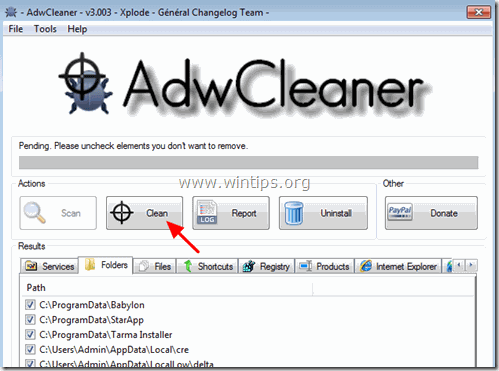Table des matières
AUTOPCBACKUP (Sauvegarde automatique du PC par MindSpark ) est un logiciel de sauvegarde suspect qui s'installe sur votre ordinateur sous la forme d'un logiciel groupé lorsque vous téléchargez et installez d'autres logiciels gratuits à partir d'Internet. Auto Pc Backup est installé sur votre ordinateur, il s'exécute au démarrage de Windows, il compromet votre sécurité et affiche des publicités intempestives.
Le site Auto Pc Backup semble légitime, mais si vous voulez désinstaller le programme de votre ordinateur (Panneau de configuration > Ajout/Suppression de programmes), alors votre ordinateur se fige et le seul moyen de le remettre en marche est de l'éteindre à l'aide du bouton d'alimentation.

Techniquement Auto Pc Backup n'est pas un virus et est considéré comme un programme suspect, susceptible de contenir et d'installer d'autres programmes malveillants sur votre ordinateur, tels que des logiciels malveillants, des logiciels publicitaires, des barres d'outils ou des virus. AUTOPCBACKUP , Un autre symptôme de l'infection est que la vitesse de votre ordinateur peut être ralentie en raison de l'exécution de programmes malveillants en arrière-plan.
AUTOPCBACKUP a probablement été installé à l'insu de l'utilisateur car il est souvent intégré à d'autres logiciels gratuits téléchargés - et installés - à partir de sites Internet connus comme " download.com (CNET)" , "Softonic.com" Pour cette raison, vous devez toujours faire attention aux options d'installation de tout programme que vous installez sur votre ordinateur, car la plupart des installateurs de logiciels contiennent des logiciels supplémentaires que vous n'avez jamais voulu installer. En d'autres termes, N'INSTALLEZ AUCUN LOGICIEL IRRELEVANT fourni avec l'installateur du programme que vous voulez installer. Plus précisément, lorsque vous installez unsur votre ordinateur :
- NE PAS APPUYER sur le bouton " Suivant LISEZ ET ACCEPTEZ ATTENTIVEMENT les conditions et les accords. SÉLECTIONNEZ TOUJOURS : " ". Personnalisé "DECLINEZ l'installation de tout logiciel supplémentaire proposé que vous ne souhaitez pas installer. DECOCHEZ toute option indiquant que votre page d'accueil et vos paramètres de recherche seront modifiés.
Comment enlever Application Autopcbackup et barre d'outils Autopcbackup de votre ordinateur :
Étape 1 : Démarrez votre ordinateur en mode sans échec avec mise en réseau.
Démarrez votre ordinateur en mode sans échec avec prise en charge du réseau. Pour ce faire :
Utilisateurs de Windows 7, Vista et XP :
- Fermez tous les programmes et redémarrer votre ordinateur. Appuyez sur le bouton " F8 Lorsque la touche " ... " est enfoncée pendant le démarrage de votre ordinateur, avant l'apparition du logo Windows. Menu des options avancées de Windows "apparaît sur votre écran, utilisez les touches fléchées de votre clavier pour mettre en surbrillance l'option " Mode sans échec avec mise en réseau "puis appuyez sur " ENTER ".
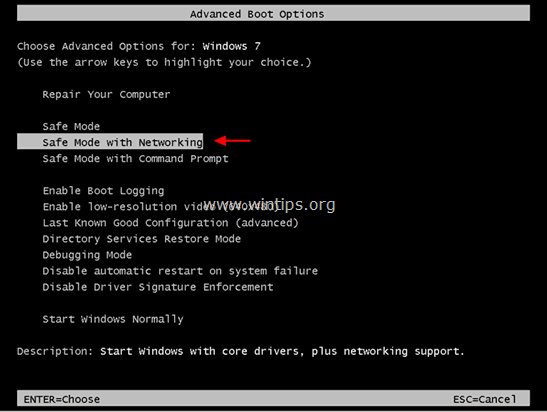
Utilisateurs de Windows 8 et 8.1* :
* Fonctionne également sous Windows 7, Vista et XP.
1. Presse " Windows ”  + " R Les touches " " pour charger le Exécuter de la boîte de dialogue.
+ " R Les touches " " pour charger le Exécuter de la boîte de dialogue.
2. Type " msconfig "et appuyez sur Entrez . 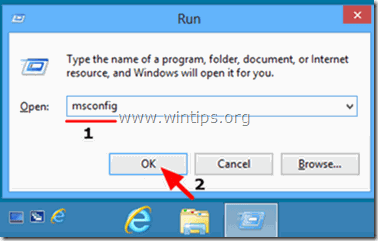
3. Cliquez sur le bouton Botte et cochez " Démarrage sécurisé " & " Réseau ”.
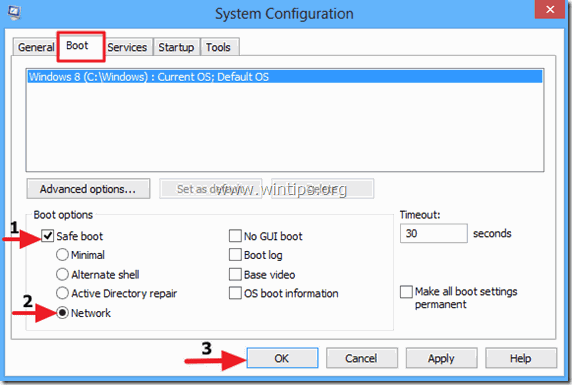
4. Cliquez " OK " et redémarrer votre ordinateur.
Note : Afin de démarrer Windows en " Mode normal "vous devez à nouveau décocher la case " Démarrage sécurisé "La même procédure est utilisée pour le réglage de la température.
Étape 2 : Retirer AUTOPCBACKUP des paramètres de registre malveillants avec RogueKiller.
RogueKiller est un programme anti-malware écrit et est capable de détecter, arrêter et supprimer les malwares génériques et certaines menaces avancées telles que les rootkits, les rogues, les vers, etc.
1. télécharger et sauver RogueKiller (version locale) sur votre ordinateur* (par exemple, votre bureau).
Avis* : Télécharger version x86 ou X64 selon la version de votre système d'exploitation. Pour connaître la version de votre système d'exploitation, " Clic droit "sur l'icône de votre ordinateur, choisissez " Propriétés "et regarder " Type de système section "

2. double-clic à exécuter RogueKiller.
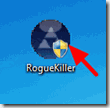
3. Attendez que le pré-balayage soit terminé, puis lisez et " ". Accepter " les termes de la licence.
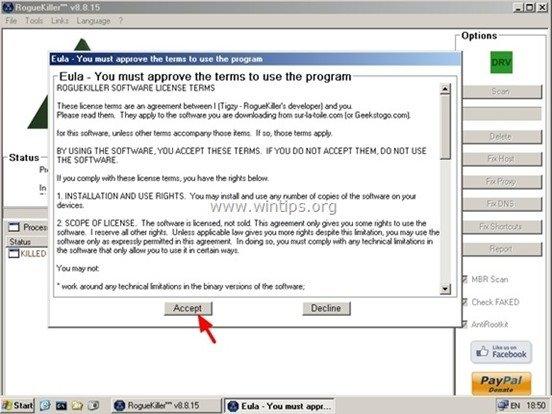
4. Appuyez sur la touche " Scanner Le bouton " " permet d'analyser votre ordinateur à la recherche de menaces malveillantes et d'entrées de démarrage malveillantes.

5. Enfin, lorsque l'analyse complète est terminée, cliquez sur le bouton " ". Registre Sélectionnez tous les éléments malveillants trouvés, puis appuyez sur le bouton " ". Supprimer "bouton pour les enlever.

(Si on vous le demande, appuyez sur Oui pour redémarrer votre ordinateur)

6. fermer “ RogueKiller "et passez à l'étape suivante.
Étape 3 : Désinstallation AUTOPCBACKUP à partir de votre Panneau de configuration.
1. Pour ce faire, allez sur :
- Windows 7 et Vista : Démarrer > Panneau de configuration Windows XP : Début > Paramètres > Panneau de contrôle
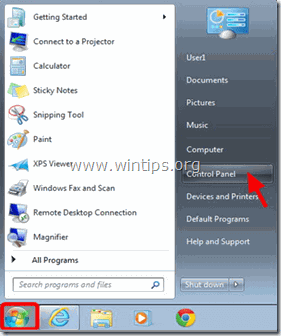
- Windows 8 et 8.1 :
- Presse " Windows ”
 + " R Les touches " " pour charger le Exécuter Tapez " panneau de contrôle" et appuyez sur Entrez .
+ " R Les touches " " pour charger le Exécuter Tapez " panneau de contrôle" et appuyez sur Entrez .
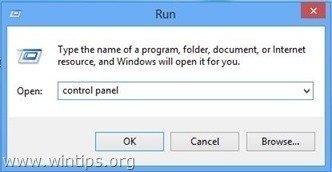
2. Double-cliquez pour ouvrir :
- Ajout ou suppression de programmes si vous avez Windows XP Programmes et caractéristiques (ou " Désinstaller un programme ") si vous avez Windows 8, 7 ou Vista.
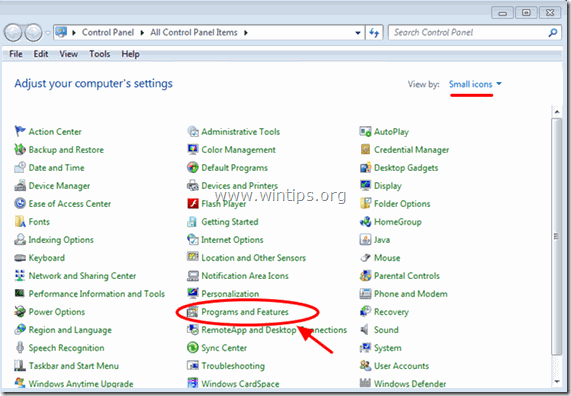
3. Lorsque la liste des programmes est affichée sur votre écran :
1. Trier les programmes affichés par date d'installation (Cliquez sur Installé sur ).
2. Supprimer (Désinstaller) tout programme inconnu qui a été récemment installé sur votre système.
3. Désinstaller les applications suivantes :
- Barre d'outils AutoPCBackup et application de soutien.
* Avis : Si vous recevez le message d'erreur suivant pendant la désinstallation : " Vous n'avez pas un accès suffisant pour désinstaller", suivez ensuite ce guide pour désinstaller tous les programmes malveillants, puis passez aux étapes suivantes.
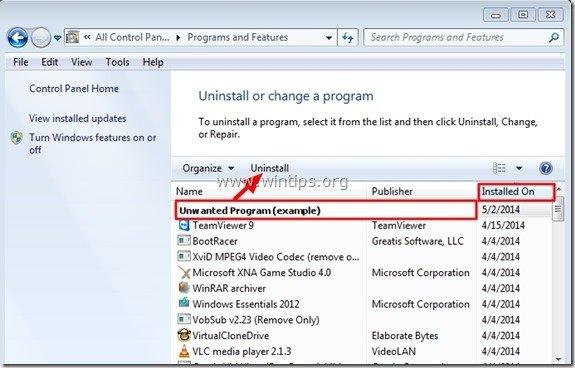
Étape 4 : supprimez manuellement les fichiers Auto PC Backup restants.
1. Ouvrez l'explorateur Windows et naviguez jusqu'au dossier "C:\Program Files\".
2. supprimer tous les dossiers énumérés ci-dessous, s'ils existent :
- Mindspark
Étape 5 : Supprimer Auto PC Backup avec AdwCleaner.
1. télécharger et sauver "AdwCleaner" sur votre ordinateur.
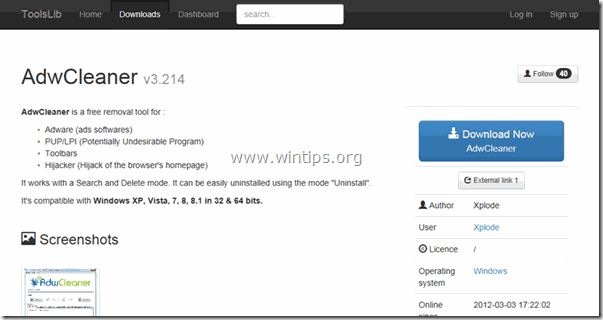
2. fermer tous les programmes ouverts et Double clic pour ouvrir "AdwCleaner" de votre ordinateur.
3. Après avoir accepté le " Accord de licence "Appuyez sur le bouton " Scanner bouton ".

4. Lorsque la numérisation est terminée, appuyez sur "Propre "pour supprimer toutes les entrées malveillantes indésirables.
5. Presse " OK "à " AdwCleaner - Informations" et appuyez sur " OK " encore pour redémarrer votre ordinateur .
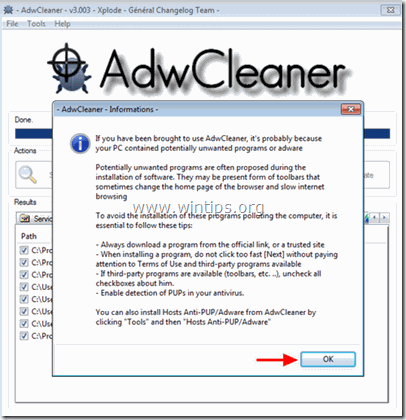
6. Lorsque votre ordinateur redémarre, fermer " AdwCleaner " information (readme) et passez à l'étape suivante.
Étape 6. Supprimez Auto PC Backup avec l'outil de suppression des logiciels malveillants.
1. Téléchargez et exécutez JRT - Junkware Removal Tool.

2. Appuyez sur n'importe quelle touche pour commencer à scanner votre ordinateur avec " JRT - Outil de suppression des logiciels malveillants ”.
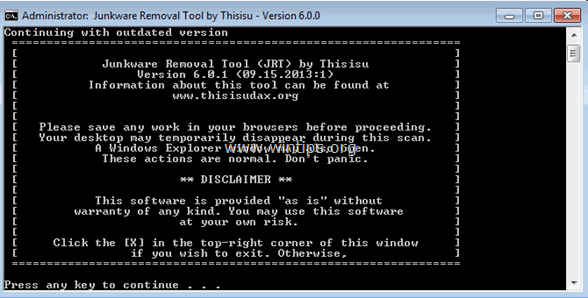
3. Soyez patient jusqu'à ce que JRT scanne et nettoie votre système.
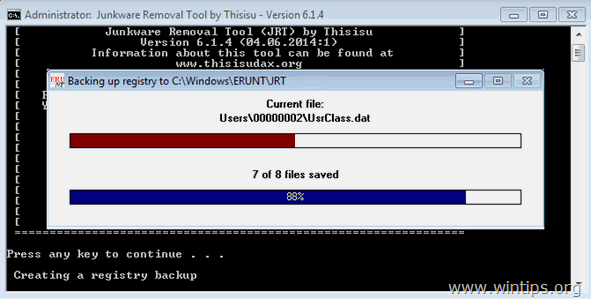
4. Fermez le fichier journal de JRT et puis redémarrer votre ordinateur.
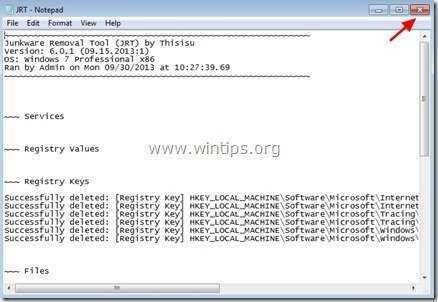
Étape 7. Supprimer Auto PC Backup avec Malwarebytes Anti-Malware Free.
Télécharger et installer L'un des programmes anti-malware GRATUITS les plus fiables aujourd'hui pour nettoyer votre ordinateur des menaces malveillantes restantes. Si vous voulez rester constamment protégé contre les menaces de malware, existantes et futures, nous vous recommandons d'installer Malwarebytes Anti-Malware Premium :
Protection MalwarebytesTM
Supprime les logiciels espions, les logiciels publicitaires et les logiciels malveillants.
Commencez votre téléchargement gratuit maintenant !
Téléchargement rapide et instructions d'installation :
- Après avoir cliqué sur le lien ci-dessus, appuyez sur la touche " Commencez mon essai gratuit de 14 jours "pour commencer votre téléchargement.
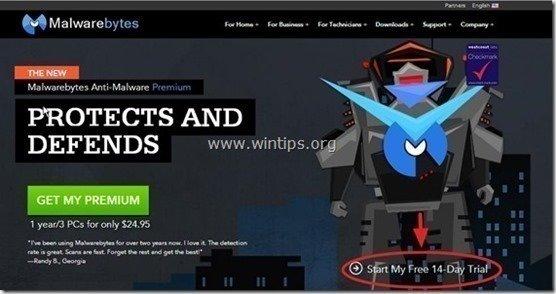
- Pour installer le Version GRATUITE de ce produit étonnant, décochez la case " Activer l'essai gratuit de Malwarebytes Anti-Malware Premium "dans le dernier écran d'installation.
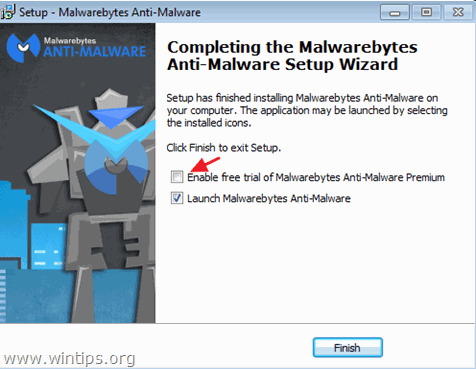
Analysez et nettoyez votre ordinateur avec Malwarebytes Anti-Malware.
1. Run " Malwarebytes Anti-Malware" et permettre au programme de se mettre à jour vers sa dernière version et sa base de données malveillante si nécessaire.
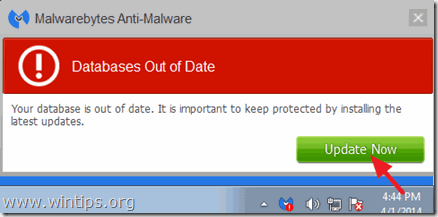
2. Lorsque le processus de mise à jour est terminé, appuyez sur la touche " Scanner maintenant Le bouton " " permet de lancer l'analyse de votre système à la recherche de logiciels malveillants et de programmes indésirables.

3. Attendez maintenant que Malwarebytes Anti-Malware finisse de rechercher les logiciels malveillants sur votre ordinateur.

4. Lorsque la numérisation est terminée, appuyez sur le bouton " Mettre tout en quarantaine Le bouton " (Supprimer la sélection) " permet de supprimer toutes les menaces trouvées.

5. Attendez que Malwarebytes Anti-Malware supprime toutes les infections de votre système, puis redémarrez votre ordinateur (si le programme le demande) pour supprimer complètement toutes les menaces actives.

6. Après le redémarrage du système, Exécutez à nouveau l'anti-malware de Malwarebytes. pour vérifier qu'aucune autre menace ne subsiste dans votre système.
Conseil : Pour vous assurer que votre ordinateur est propre et sûr, effectuer une analyse complète de Malwarebytes' Anti-Malware dans Windows " Mode sans échec "Vous trouverez des instructions détaillées sur la manière de procéder ici.
Étape 8 - Facultatif - Retirer Barre d'outils Auto PC Backup et S paramètres de recherche d'Internet Explorer, Chrome et Firefox.
Pour garantir que " Sauvegarde automatique du PC "Si l'infection est complètement supprimée de votre navigateur Internet, réinitialisez les paramètres de votre navigateur Internet à leurs valeurs par défaut.
Internet Explorer, Google Chrome, Mozilla Firefox
Internet Explorer
Supprimer Auto PC Backup d'Internet Explorer
1. Dans le menu principal d'Internet Explorer, cliquez sur : " Outils "  et choisissez " Options Internet ".
et choisissez " Options Internet ".
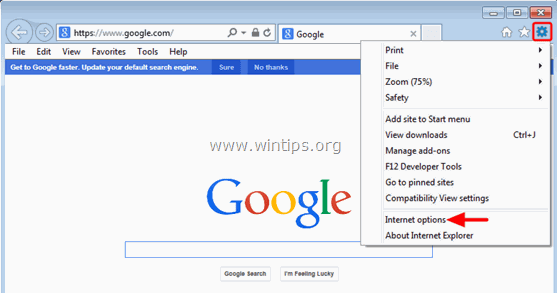
2. Cliquez sur le bouton " Avancé onglet ".
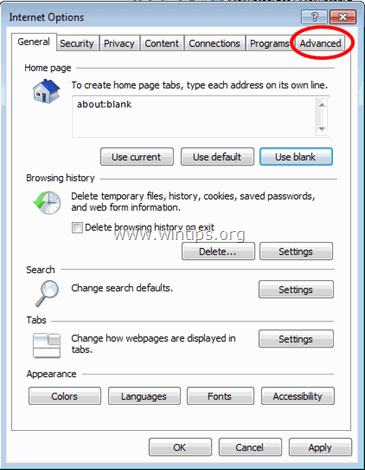
3. Choisir " Réinitialiser ”.
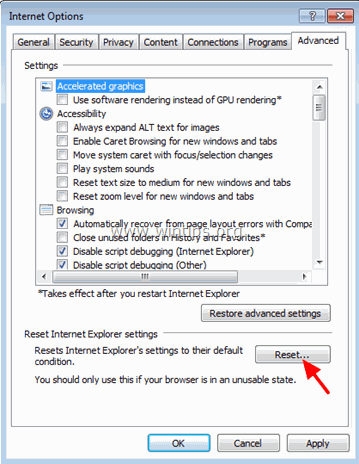
4. Cochez (pour activer) la case " Supprimer les paramètres personnels "et choisissez " Réinitialiser ”.
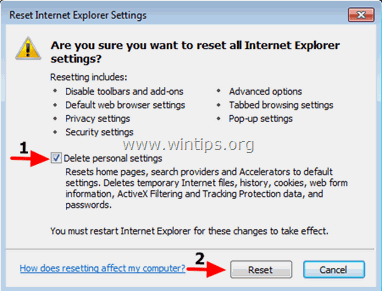
5. Une fois l'action de réinitialisation terminée, appuyez sur " Fermer "et choisissez ensuite " OK "pour quitter les options d'Internet Explorer.
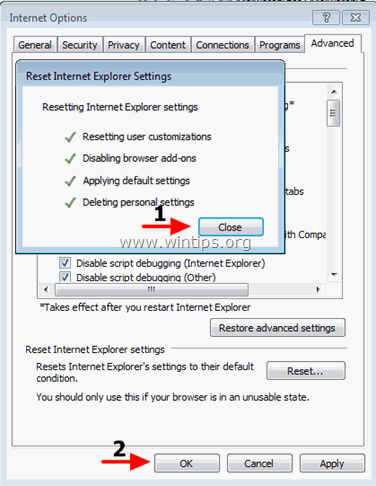
6. fermer toutes les fenêtres et redémarrer Internet Explorer.
Google Chrome
Supprimer Auto PC Backup de Chrome
1. Ouvrez Google Chrome et allez dans le menu Chrome  et choisissez " Paramètres ".
et choisissez " Paramètres ".
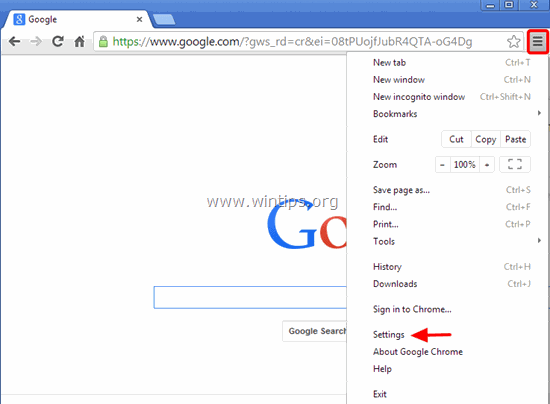
2. Regardez à la fin des options "Paramètres" et appuyez sur la touche "Afficher les paramètres avancés "Lien.
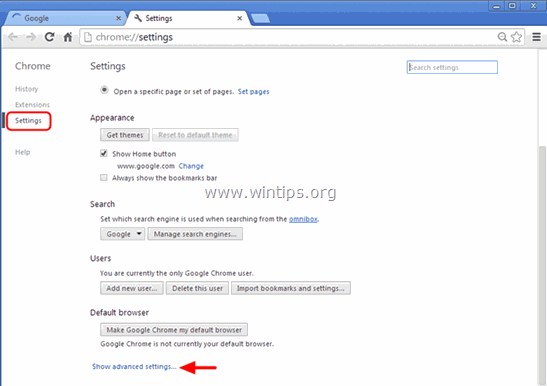
3. Faites défiler la page vers le bas et appuyez sur la touche " ". Réinitialiser les paramètres du navigateur bouton ".
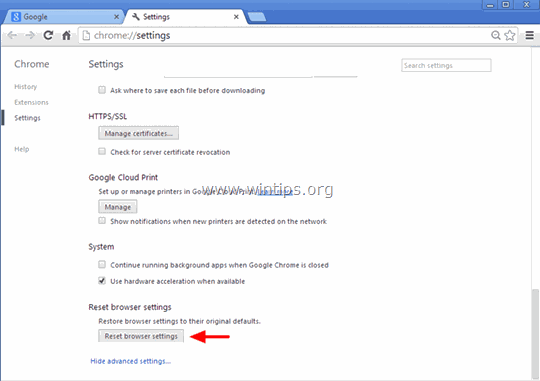
4. Appuyez sur la touche " Réinitialiser bouton ".
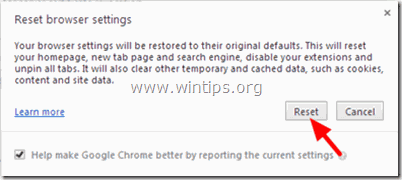
5. redémarrer Google Chrome.
Mozilla Firefox
Supprimez Auto PC Backup de Firefox.
1. Dans le menu Firefox, allez à " Aide " > " Informations sur le dépannage ”.
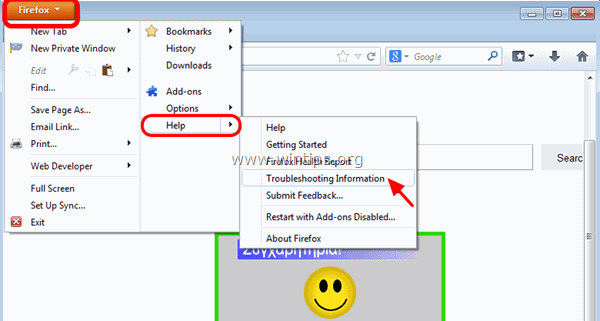
2. En " Informations sur le dépannage "Appuyez sur " Réinitialiser Firefox "pour réinitialiser Firefox à son état par défaut .
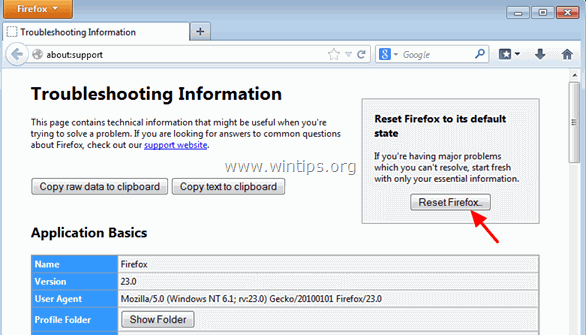
3. Presse " Réinitialiser Firefox" encore.
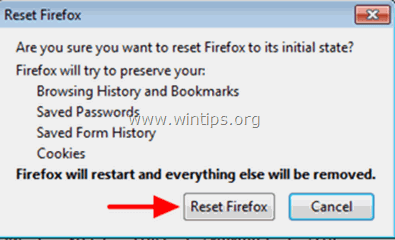
4. Une fois le travail de réinitialisation terminé, Firefox redémarre.
Vous avez terminé !

Andy Davis
Blog d'un administrateur système sur Windows